こんにちは。マーケティング担当の對馬です。cyzen は、スマホで位置情報の共有や報告書の提出といった営業活動を管理することができる営業活動管理アプリです。スマホから作業可能のため、外出が多い営業担当者はパソコンを開かずとも情報を登録することができますが、社内では別のCRM を活用していることが多く、情報のズレが発生してしまいます。
CData Arc では、SaaS 同士のデータ連携フローを作成します。本記事では、CData Arc を使ってcyzen の訪問実績をSalesforce の行動オブジェクト(Event)に登録する方法をご紹介します。
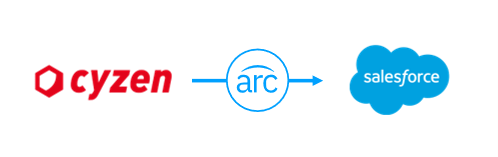
CData Arc でのデータ連携フローの完成イメージです。
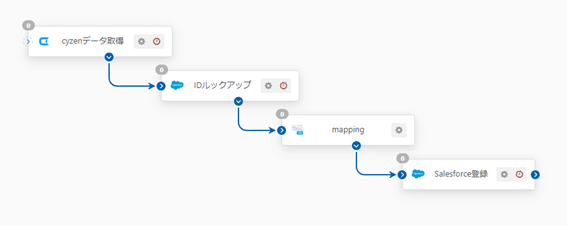
必要なもの
- cyzen アカウント
- Salesforce アカウント
- CData Arc
- CData API Driver for ADO.NET
- CData API Profile for cyzen
CData Arc のインストール
CData Arc をインストールします。CData Arc には30日間の無料トライアルがあり、製品ページからインストーラをダウンロードします。
https://arc.cdata.com/jp/trial/
取得したインストーラを実行し、画面の内容を確認しながらインストールを進めます。
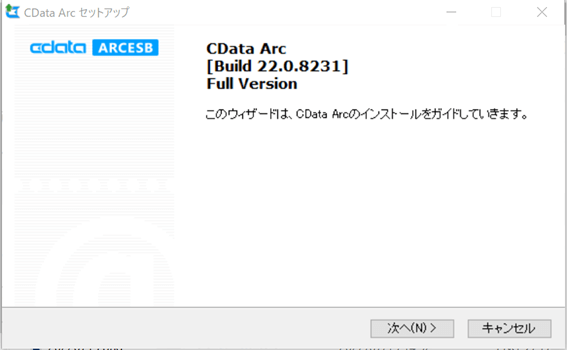
cyzen への接続準備
CData Arc からcyzen に接続するための準備をします。
接続には、CData API Driver とcyzen 向け事前定義ファイル「API Profile」が利用できます。
CData API Driver のインストール
製品ページからCData API Driver のインストーラを取得します。
https://www.cdata.com/jp/apidriver/download/#drivers
CData Arc では、API Driver for ADO.NET をインストールすることでCData Arc 上でAPI Driver を利用できるようになります。API Driver は30日の無償トライアルがありますので、評価版をダウンロードします。
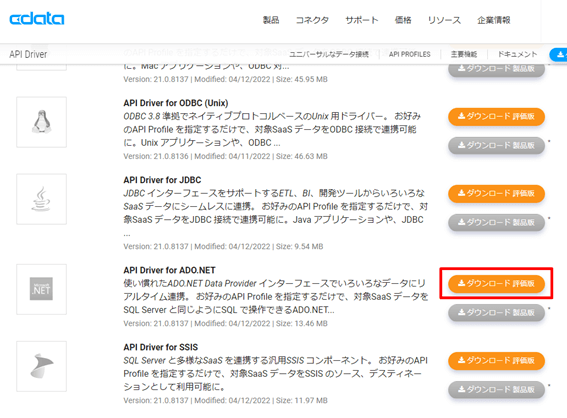
ダウンロードしたインストーラを実行し、画面の内容を確認しながらインストールを進めます。
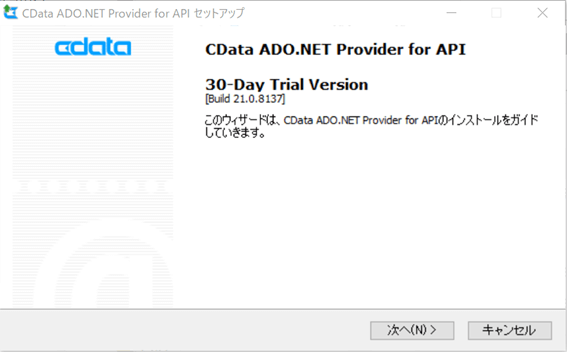
API Profile のダウンロード
続いて、cyzen の事前定義API Profile を取得します。
https://www.cdata.com/jp/apidriver/download/
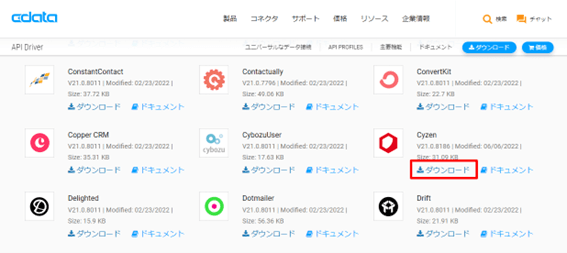
apip ファイルがダウンロードできます。取得したファイルは接続時に利用するので、任意のディレクトリに格納してください。
CData Arc でのフロー作成
CData Arc でcyzen データをSalesforce に連携する処理を構築します。
フロー完成イメージ
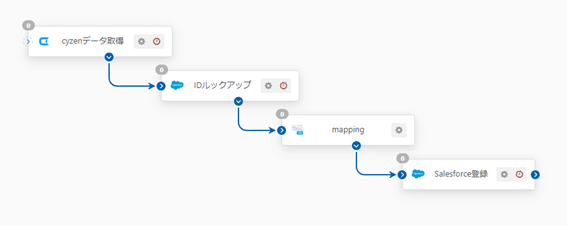
| コネクタ番号 |
処理内容 |
設定内容 |
| 1 |
cyzen データの取得 |
取得期間の指定、「商談報告」データの絞り込み、取引先ID で紐づけした取引先情報の結合 |
| 2 |
Salesforce ルックアップ |
cyzen 取引先名を使ってSalesforce 取引先ID を取得 |
| 3 |
マッピング |
|
| 4 |
Salesforce Event に書き込み |
|
cyzen データ取得設定
cyzen の訪問データを取得します。
フロー作成画面からCData アイコンをドラッグアンドドロップで配置します。
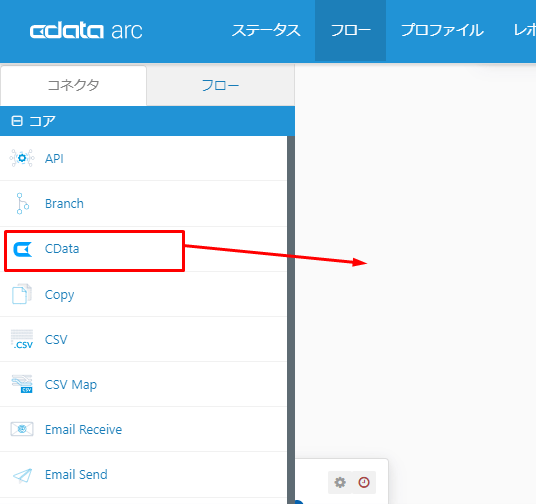
コネクタId を設定し、コネクタを作成します。
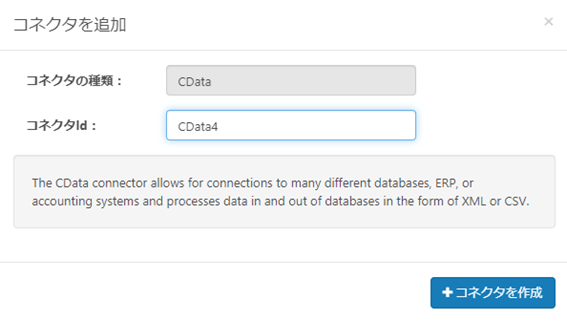
cyzen 接続設定
接続設定をします。
データソースはCData API(CData API Driver)、Auth Scheme はOAuthを選択します。
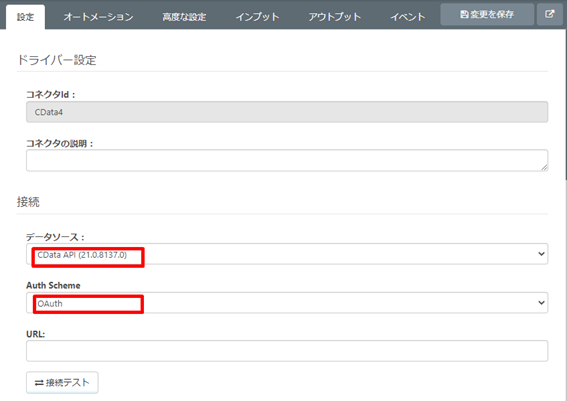
cyzen のスキーマが事前定義されたAPI Profile を指定するため、[高度な設定]タブを開きます。必要な情報を設定します。
| プロパティ名 |
設定内容 |
例 |
| Profile |
apip ファイルパス |
C:\Program Files\cyzen.apip |
| Profile Settings |
APIKey=xxxxx;CompanyID=xxxxx |
|
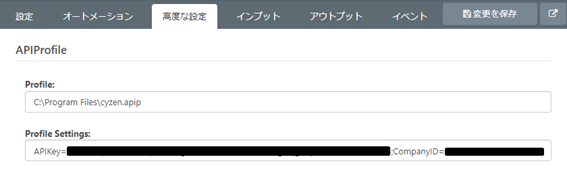
設定が完了したら[接続テスト]ボタンを押下し、接続を確認します。
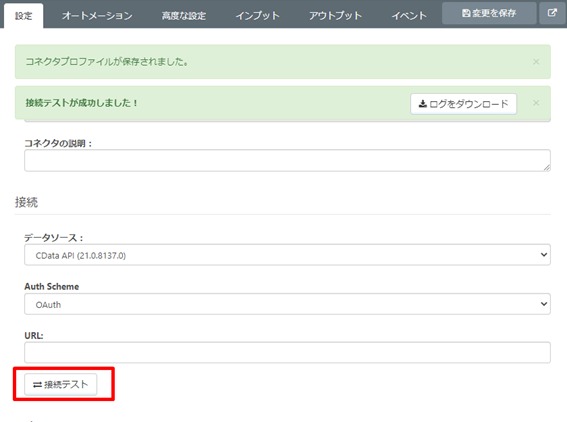
cyzen データ取得設定
cyzen の訪問情報を取得する設定をします。
アクションSelectを選択します。
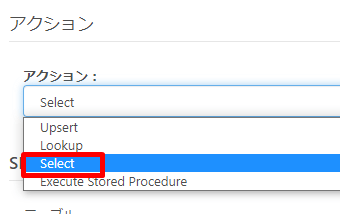
続いて、取得するデータを選択します。CData API Driver 経由ではデータをテーブル形式で取得することができるため、テーブルを指定します。SELECT の設定にある[追加]ボタンを押下し、取得するテーブルを追加します。
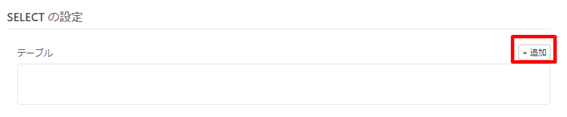
今回は訪問データを取得するためReportsを選択し、[追加]ボタンを押下します。
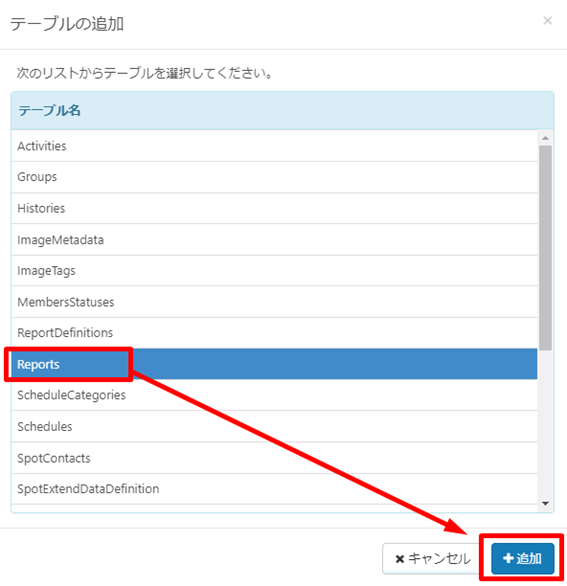
テーブルが追加されます。カラム名が自動で表示されます。
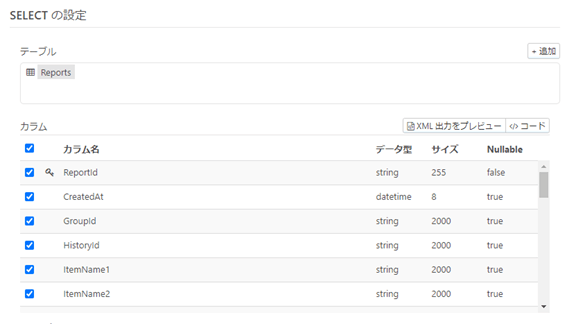
今回は「更新日付が2022-03-10から2022-03-16の間のレポートデータから、レポート名が”商談報告”のデータを取得」します。そしてSalesforce に訪問履歴を格納するときには、「社名」の情報も必要です。Report から取得できる「カラム名:ItemValue1」内の項目から社名を抜き取ることも可能ですが、今回はSpotId(cyzen で保有する取引先ID)をもとにSpot テーブルを結合します。
CData Arc の設定画面内「クエリ」で、「カスタムクエリの記述」にチェックを入れクエリを記述できる状態します。
クエリ記述欄に以下を指定します。
SELECT * FROM `Reports` join Spots on Reports.SpotId = Spots.SpotId where Reports.UpdatedAt >= '2022-03-10' AND Reports.UpdatedAt <= '2022-03-16' AND `ReportDefinitionName` = '商談報告';

設定が終わったら、カラム項目にある「XML 出力をプレビュー」から取得データを確認します。
Saleforce 取引先ID 取得
Salesforce のEvent を追加する際には、Salesforce が保持する取引先ID が必要です。先ほどcyzen から取得した企業名を使って、Salesforce の取引先ID を取得しcyzen の取得データに結合します。
左メニュー[その他]から[Salesforce]コネクタを画面中央に配置します。
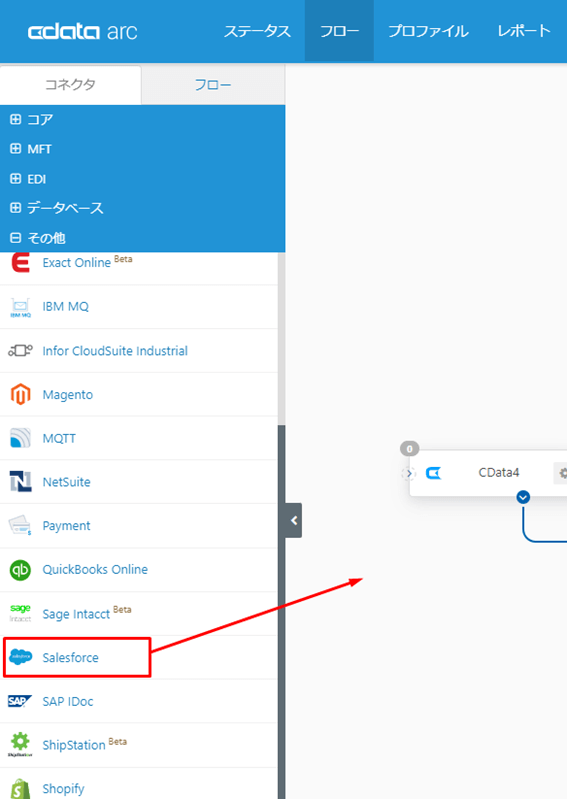
Salesforce への接続を作成します。
接続の[作成]ボタンを押下します。
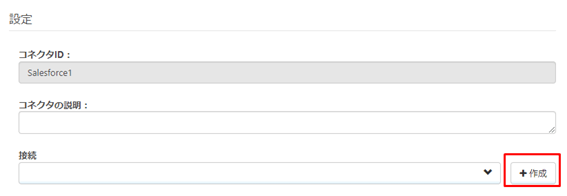
接続の名前を入力し、[接続の追加]ボタンを押下します。
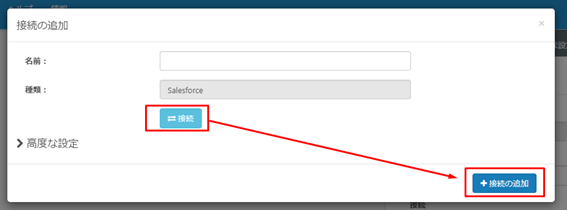
Salesforce ルックアップ処理
Lookup アクションでSalesforce から取引先ID を取得します。
アクションで「Lookup」を指定します。
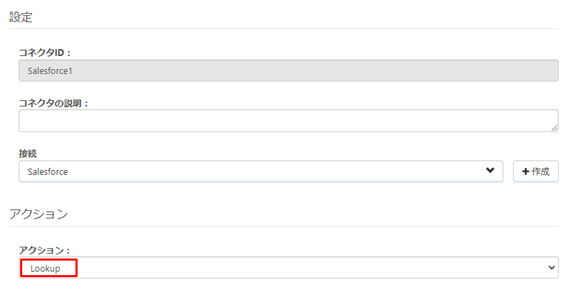
Lookup の設定をします。
ルックアップクエリで取得したID は「宛先」に追加します。今回は、CompanyId としてReports データに追加します。
宛先:/Items/Reports/CompanyId
ルックアップクエリでは、先ほど取得したcyzen データのXPath を指定し「SpotName(取引先名)がSalesforce の取引先情報から名前が同じデータのID を取得する」クエリを指定します。
ルックアップクエリ:select id from Account where Name = ${XPATH:/Items/Reports/SpotName}
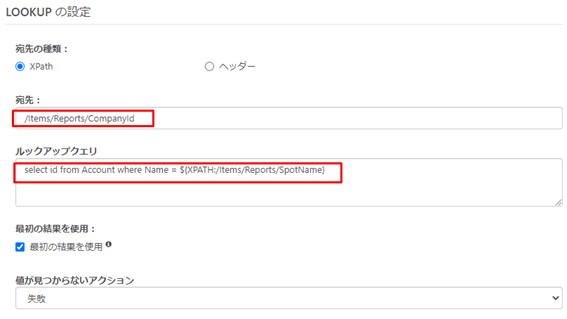
入力が終わりましたら、変更を保存します。
データの確認
Salesforce の取引先ID がReports に追加されるかを確認します。
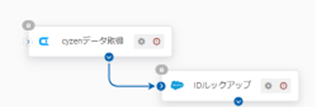
cyzen データ取得のコネクタを開きます。
[アウトプット]タブで[受信]ボタンを押下し、データをcyzen から受信します。
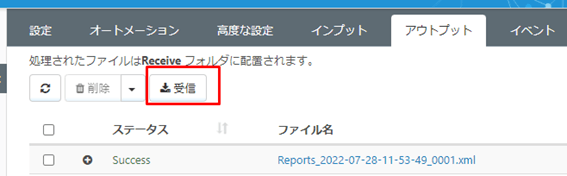
Salesforce ルックアップコネクタを開き、[インプット]タブでステータスを確認します。
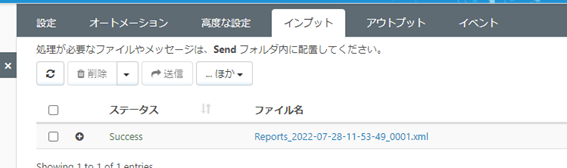
ファイルを開いて、データも確認できます。ダウンロードしたファイルにて、CompanyId が追加されていることを確認します。
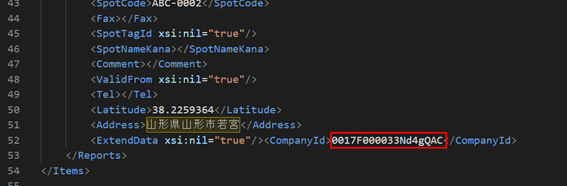
Salesforce へのデータ格納処理
格納データの準備ができたので、Salesforce へのデータ格納処理を作成します。
Salesforce コネクタを中央画面に配置します。
接続情報は先ほど作成した情報を再度利用することができます。
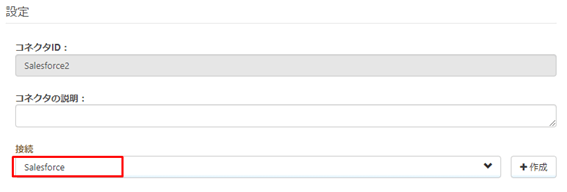
Salesforce にデータを格納するためアクションはUpsertを指定、「行動オブジェクト」を追加するため、テーブルの[追加]ボタンからEvent テーブルを追加します。
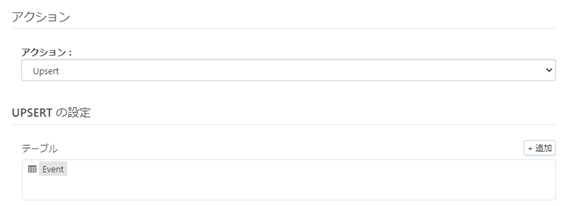
カラムが自動的に表示されます。
Description, EndDateTime, StartDateTime, Subject, WhatId にチェックを入れます。
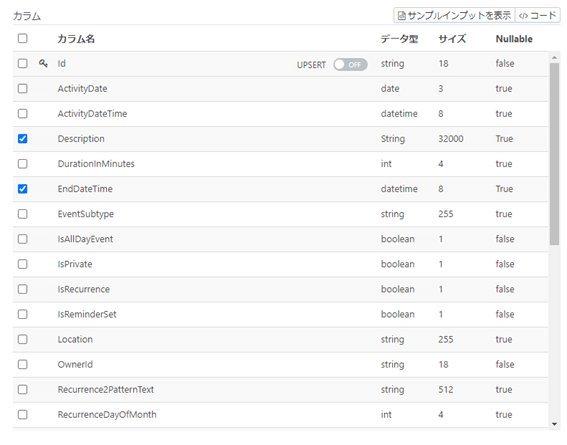
マッピング
取得したデータをSalesforce のカラムにマッピングします。
左メニューから、[XML Map]を画面中央に配置します。
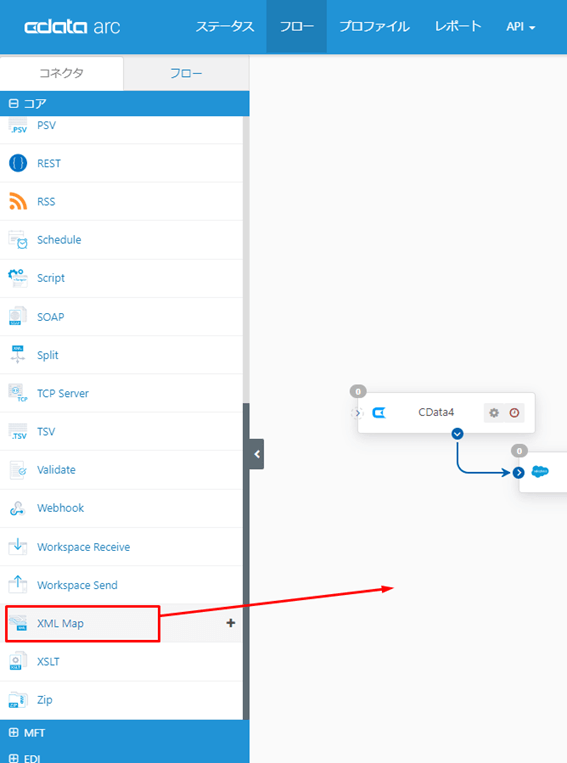
フローを引きます。
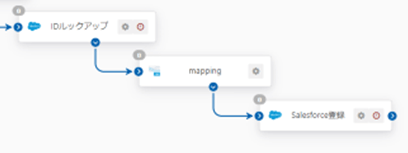
cyzen 側のカラムは、Salesforce からのルックアップ情報を追加しているため、ファイルで指定します。
ルックアップまでの処理テストで取得したファイルを読み込ませます。
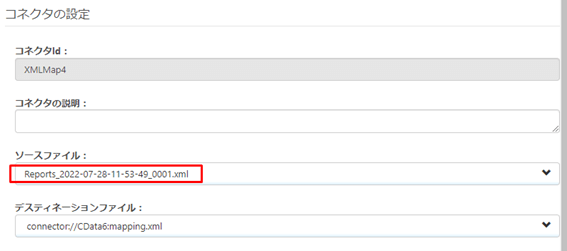
データをマッピングします。
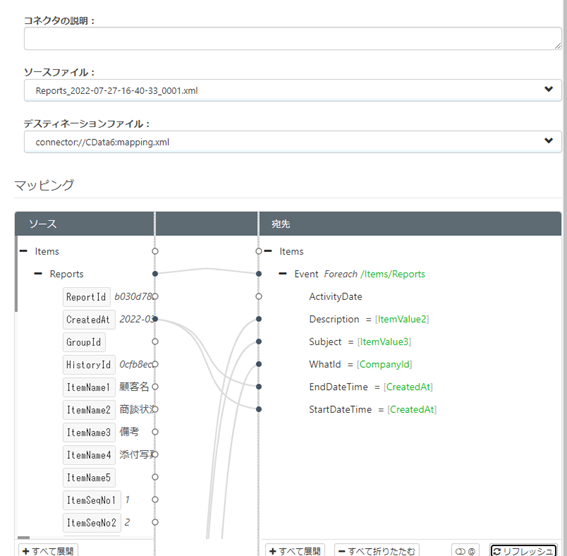
これでフローは完成です。
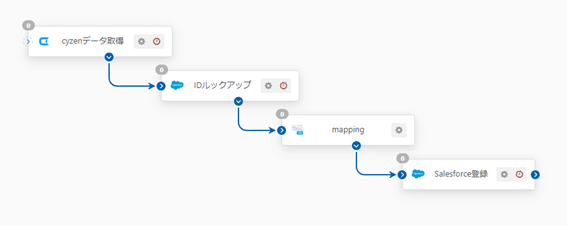
実行
作成したフローを実行します。
cyzen の商談報告データをSalesforce に登録します。
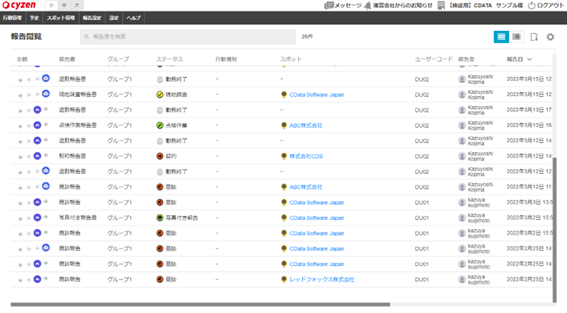
CData Arc でcyzen データ取得コネクタを開き、データを受信します。
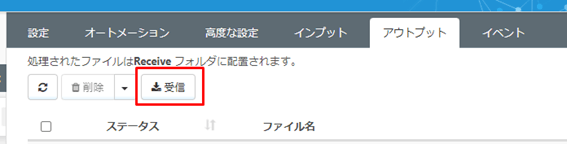
Salesforce を見てみます。
取引先ごとに行動が登録されるので、取引先のページを見てみます。
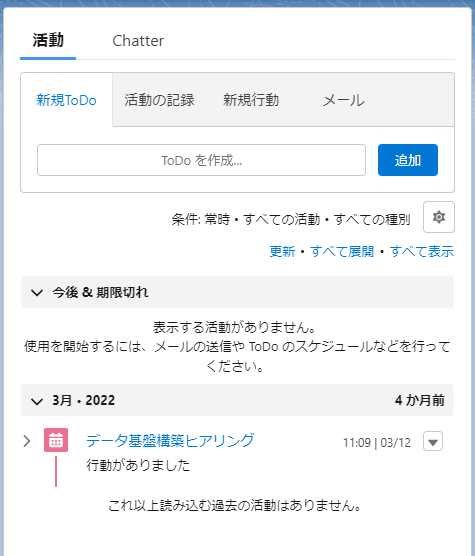
まとめ
いかがでしたでしょうか。cyzen の訪問履歴をSalesforce の行動オブジェクトに追加することができました。CData Arc ではデータをSQL で操作が可能なため、クエリを書くことで必要なデータを必要な状態で取得することができます。
CData Arc ではCData Driver と組み合わせて利用できます。250種類以上のDriver が用意されていますので、そのほかの連携も試してみてください。また、CData Arc も30日間の無償トライアルがございますので、ぜひ体感してください。
https://arc.cdata.com/jp/
関連コンテンツ





